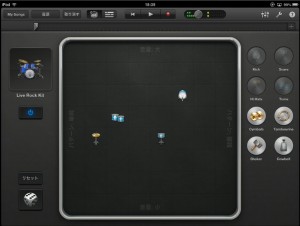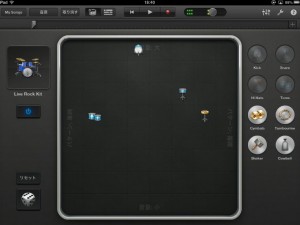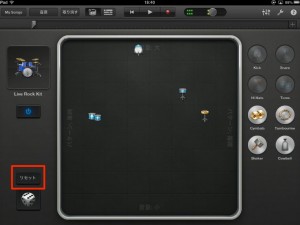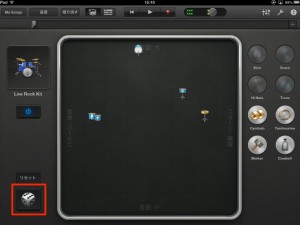ドラムの打ち込み_パターン GarageBand iOS 使い方
GarageBand iOS動画
直感的に演奏パターンを決められる
音色と使用楽器を決めた後は、それぞれのパターンを指示していきます。
指示といっても非常に簡単です。
それぞれのキットを、写真のイメージに合わせてドラッグ、配置するだけです。
- バスドラム_音量が大きく適度な音数
- スネア_音量は大きめで数は多め
- ハイハット_音量は中間で数は多め
- タム_音量は中間で音数は少なめ
言葉にしてみましたが、実際に聴きながら配置を行っていくことをお勧め致します。
少し触っただけでも、この楽しさがわかっていただけると思いますので、
何も気にせず直感に身を任せ作業を行ってみてください。
その方が楽しいです。
初期状態に戻すには
リセットボタンをタップすることで一瞬で初期状態に戻すことができます。
困った時の神頼み_ランダム
どうしても好みが偏る、自分の殻を打ち破りたい。
そんな方は「ランダム」を使用してみてください。
タップする度に、楽器、パターンが適当に配置されます。
基本的にドラム打ち込みの概念はこのような感じで進めていきます。
もちろん楽曲の展開よってパターンを変更することができます。
それは次々回辺りに解説させていただくとし
次回は「楽曲の早さ_テンポ」をドラムを聴きながら調整していきましょう。